
引言
在计算机领域,Linux作为一种强大而灵活的操作系统,在服务器、嵌入式设备和个人电脑等领域广泛应用。本文将引导您了解并掌握Linux的基础知识,包括CentOS的安装方法以及常见的Linux命令。
一、安装CentOS
-
创建新的虚拟机
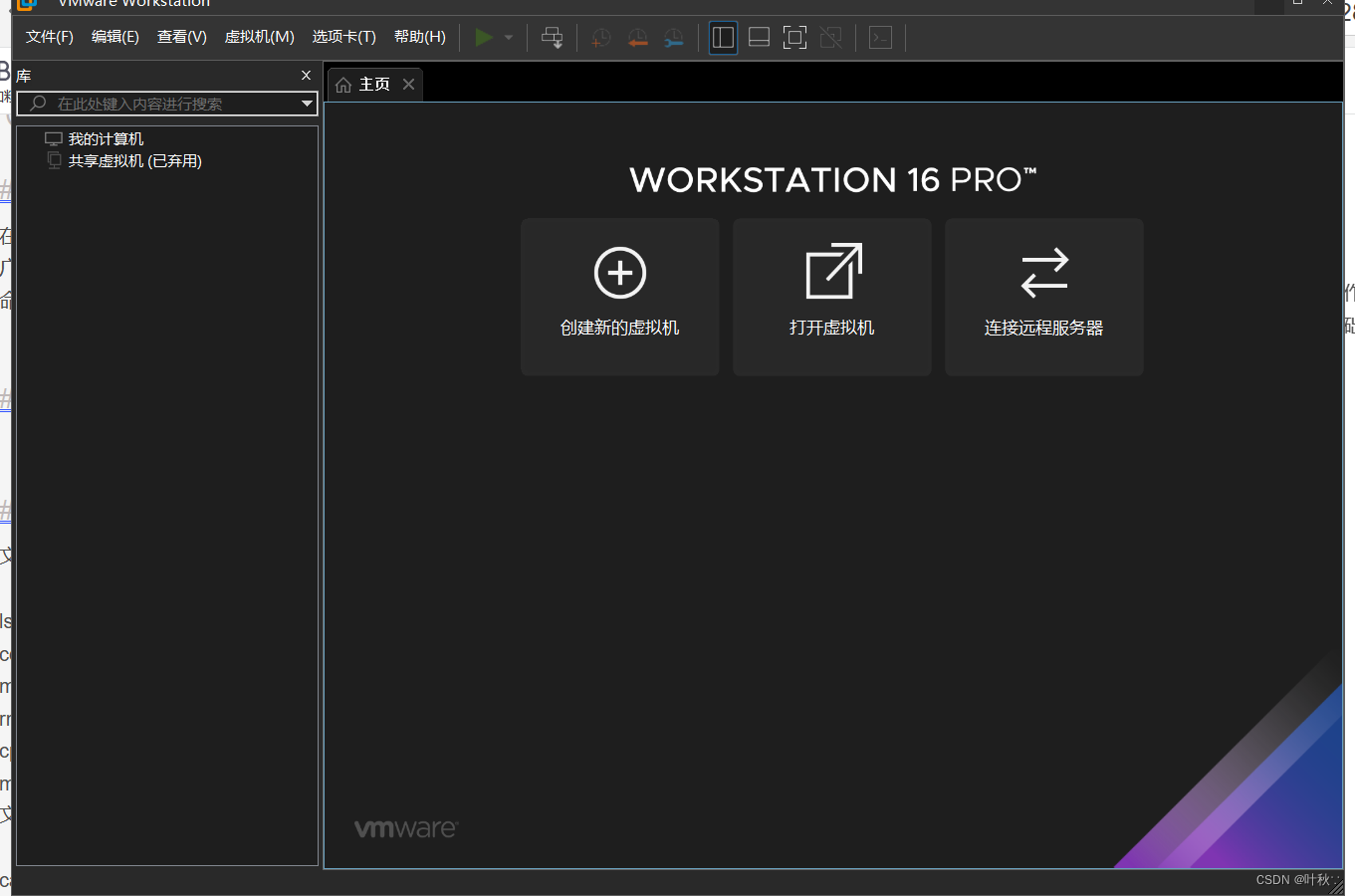
-
选择自定义=>下一步=>下一步=>下一步=>选择Linux 版本选择CentOS 7 64位 下一步=>选择安装文件夹 下一步=>下一步=>调整占用内存 下一步=>下一步=>下一步=>下一步=>下一步=>下一步=>下一步=>完成
-
然后编辑
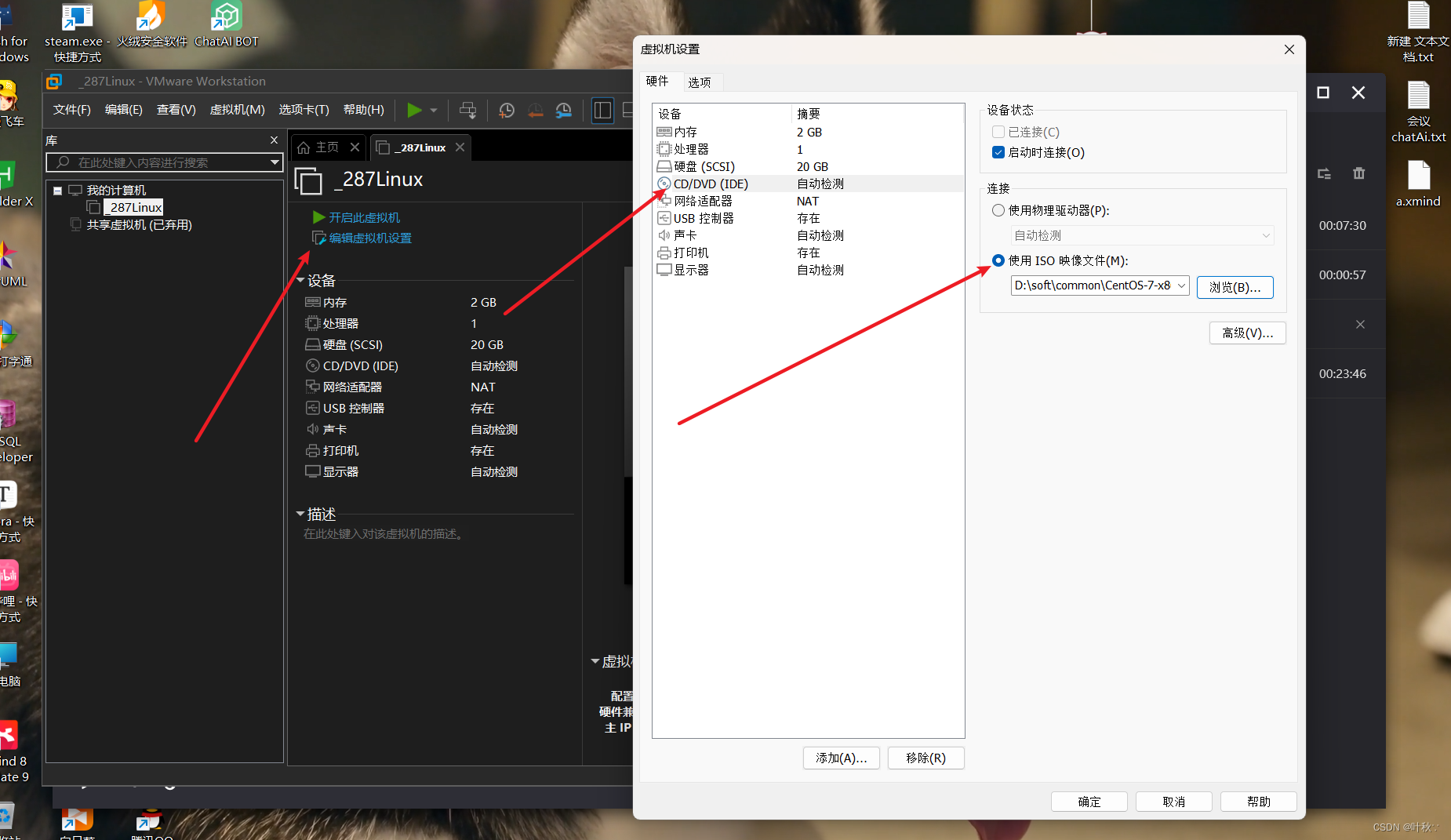
-
启动虚拟机
-
回车
-
选择中文 点击继续
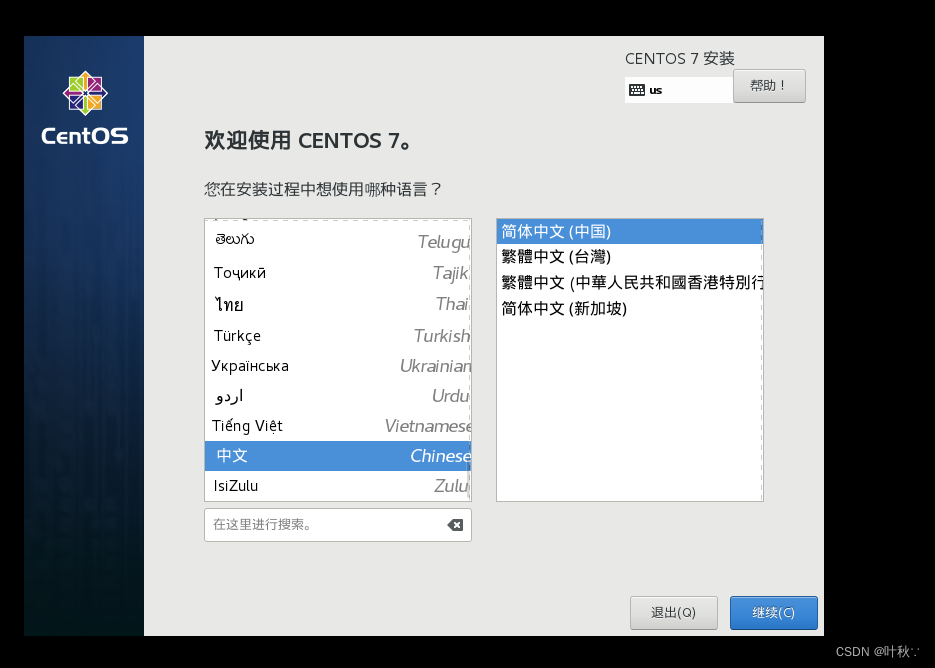
-
点击分区 =>完成=>开始安装
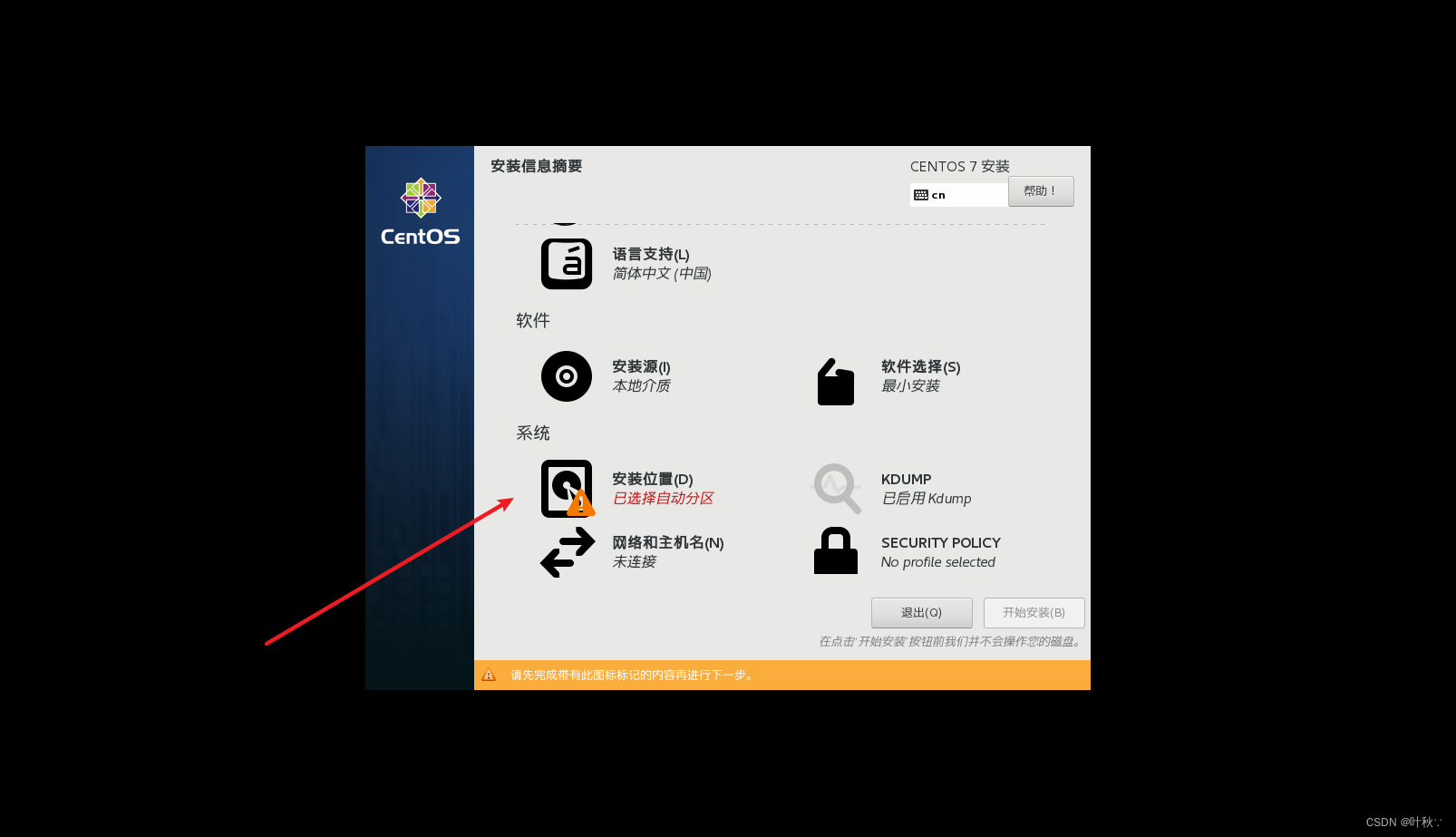
-
设置密码,密码过于简单点击两次完成即可
-
然后重启输入账号root 和密码
-
输入命令 cd /etc/sysconfig/network-scripts/
-
ll 回车 然后 ls回车
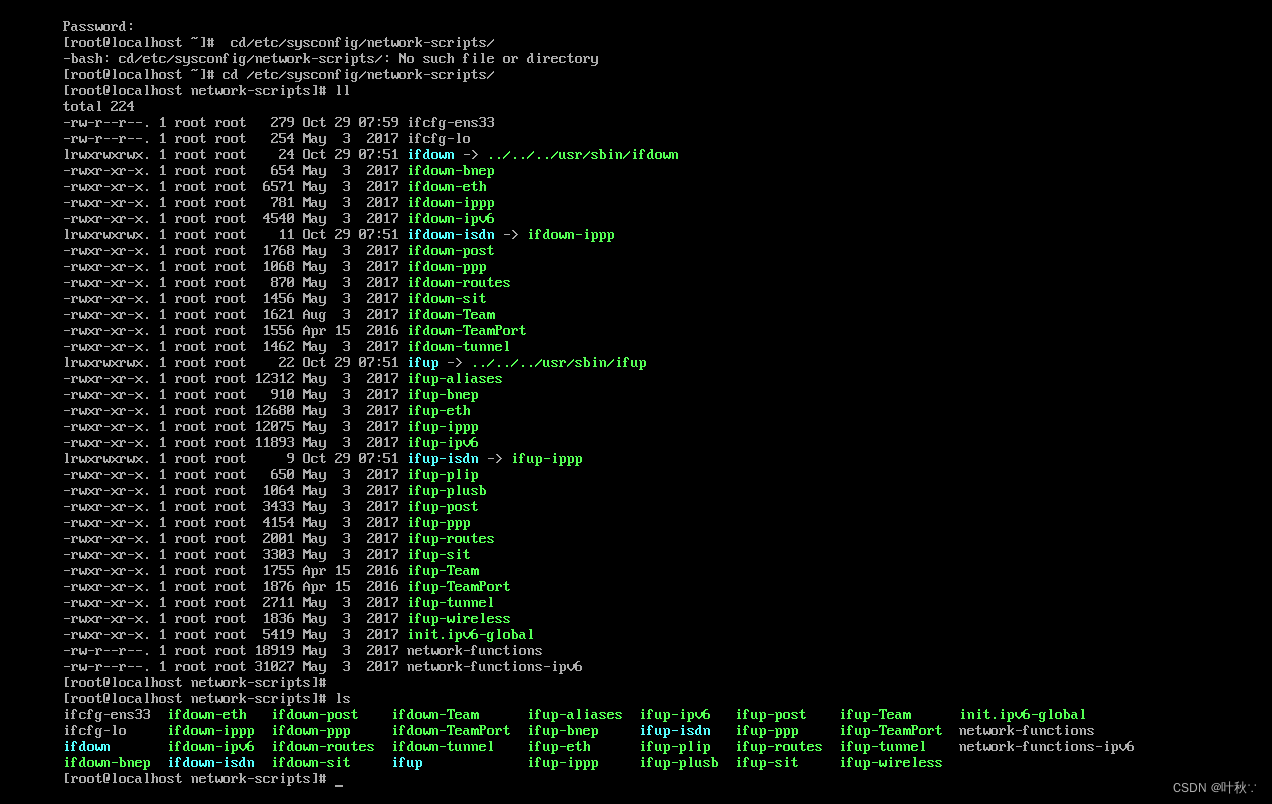
-
输入 vi ifcfg-ens33 回车
-
输入i 将ONBOOT改为yes 按Esc 然后输入:wq(保存并退出) 回车
-
输入 service network restart (重启网络) 显示OK就说明成功了

-
然后ping www.baidu.com

-
ifconfig回车我的ip是192.168.238.129

-
打开MobaXterm软件 点击new session 点击SSH 输入host 内容是ip 创建后输入账号root 密码 点击yes就出现以下界面
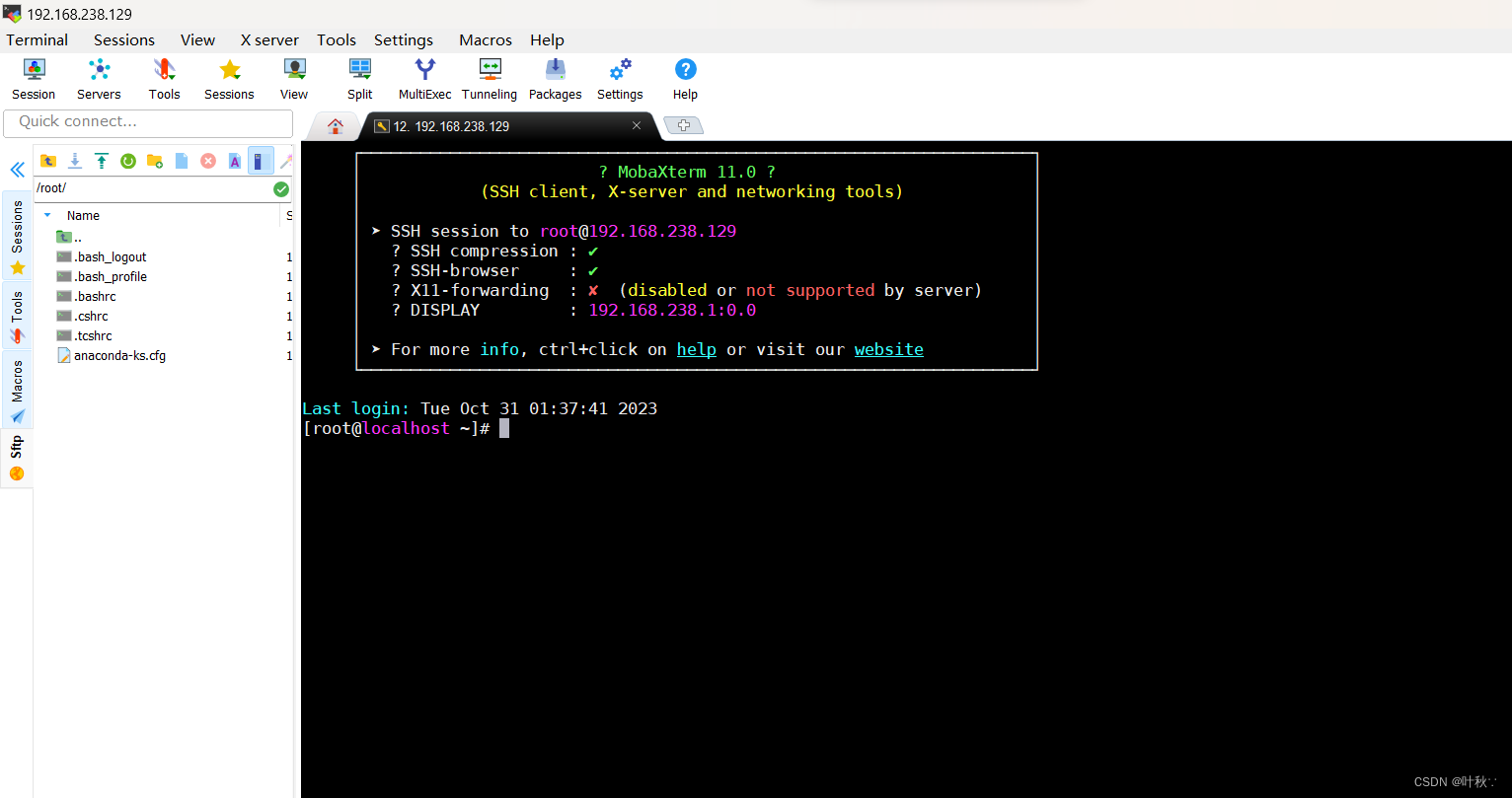
-
准备换源 输入cd /etc/yum.repos.d 回车
-
输入yum install wget 进行下载 然后输入两次y
-
剪切备份:输入mv CentOS-Base.repo CentOS-Base.repo.bak(以bak结尾都是备份的意思)原来的文件就会变成.bak文件
-
输入 wget -O CentOS-Base.repo http://mirrors.aliyun.com/repo/Centos-7.repo 此时换原成功了
-
下一步输入 yum install vim 回车下载 输入y
-
下载完成CentOS就安装完成了,vim 相对于vi来讲,vim查看对于关键词有不同颜色的处理,能更加方便我们查看
-
接下来拍照备份

点那个蓝色的扳手
点击拍照,设置好名称和信息。完成
二、Linux的常见命令
文件夹和目录操作命令
- ll:列出目录内容
- cd:切换目录
- mkdir:创建目录
- rm:删除文件或目录
- cp:复制文件或目录
- mv:更改文件名称
文件编辑命令
- touch:创建文件
- rm:删除文件或目录
- vi/rm:文本编辑器的使用
- ll:列出目录内容
- rm -rf *.text(正则删除)
vi或vim编辑器
Vi 编辑器是所有 Unix 及 Linux 系统下标准的编辑器,类似于 windows 系统下的 notepad (记事本)编辑器,由于在 Unix 及 Linux 系统的任何版本,Vi 编辑器是完全相同的,因此可以在其他任何介绍 vi 的地方都能进一步了解它,Vi 也是 Linux 中最基本的文本编辑器,学会它后,我们将在 Linux 的世界里畅通无阻,尤其是在终端中。
vi 和 vim 都是 Linux 中的编辑器,不同的是,vim 比较高级,可以视为 vi 的升级版本。vi 使用于文本编辑,但是 vim 更适用于 coding。
Vim 中存在三种模式(大众的认知):命令模式、编辑模式(输入模式)、末行模式(尾行模式)。
命令模式
启动vi编辑器后默认进入命令模式。该模式中主要完成如光标移动、字符串查找,以及删除、复制、粘贴文件内容等相关操作。
| 命令 | 说明 |
|---|---|
| gg | 光标移动到首行 |
| G | 光标移动到尾行 |
| yy | 通过按键:yy复制一行。以光标所在行为准(包含当前行),向下复制指定的行数。 在想要粘贴的地方按下 p 键 |
| 数字yy | 通过按键:数字yy复制多行 |
| dd | 删除之后下一行上移 dd 严格意义上说是剪切命令,但是如果剪切了不粘贴就是删除的效果。 |
| 数字dd | 删除多行 |
| 删除之后当前行会变成空白行 | |
| u | 撤销 |
编辑模式
该模式中主要的操作就是录入文件内容,可以对文本文件正文进行修改或添加新的内容。 处于输入模式时,vi编辑器的最后一行会出现“-- INSERT --”的状态提示信息。
| 命令 | 说明 |
|---|---|
| i | 在光标所在字符前开始插入 |
| a | 在光标所在字符后开始插入 |
| o | 在光标所在行的下面另起一新行插入 |
| l | 字光标所在行的首行开始插入 如果行首有空格则在空格之后插入 |
| A | 在光标所在行的行尾开始插入 |
| O | 在光标所在行的上面另起一行开始插入 |
| S | 删除光标所在行并开始插入 |
末行模式
该模式中可以设置vi编辑环境、保存文件、退出编辑器,以及对文件内容进行查找、替换等操作。处于末行模式时,vi编辑器的最后一行会出现==冒号“:”==提示符。
| 命令 | 说明 |
|---|---|
| :wq | 保存并且退出 |
| :q | 退出 |
| :q! | 强制退出,刚才做的修改操作不做保存 |
| :w | 保存文件 |
| :w 路径 | 另存为 |
| :/关键字 | 搜索 / 查找 |
| 😒 | 跳到文件末尾 |
| :数字 | 跳到文件第N行 |
总结
本文为您提供了安装CentOS和常见Linux命令的基础知识。通过学习和实践,您将能够自如地操作CentOS系统,并熟练运用各种命令来管理文件、查看系统信息、配置网络等。在进一步的学习中,您可以探索更多Linux的高级主题和应用。
希望本文对您有所帮助,祝您在Linux世界中取得不断的进步和成功!




















 6322
6322











 被折叠的 条评论
为什么被折叠?
被折叠的 条评论
为什么被折叠?








